So entfernen Sie PureRAT von infizierten Geräten
TrojanerAuch bekannt als: Fernzugriffstrojaner PureRAT
Der kostenlose Scanner prüft, ob Ihr Computer infiziert ist.
JETZT ENTFERNENUm das Produkt mit vollem Funktionsumfang nutzen zu können, müssen Sie eine Lizenz für Combo Cleaner erwerben. Auf 7 Tage beschränkte kostenlose Testversion verfügbar. Eigentümer und Betreiber von Combo Cleaner ist RCS LT, die Muttergesellschaft von PCRisk.
Was für eine Art von Malware ist PureRAT?
PureRAT ist ein Remote-Access-Trojaner (RAT), der dazu dient, sensible Informationen von infizierten Geräten zu stehlen. Er sendet die gestohlenen Informationen an den von den Angreifern kontrollierten C2-Server. Neben dem Diebstahl von Daten kann PureRAT auch für andere böswillige Zwecke eingesetzt werden. Es ist bekannt, dass er über betrügerische E-Mails verbreitet wird.
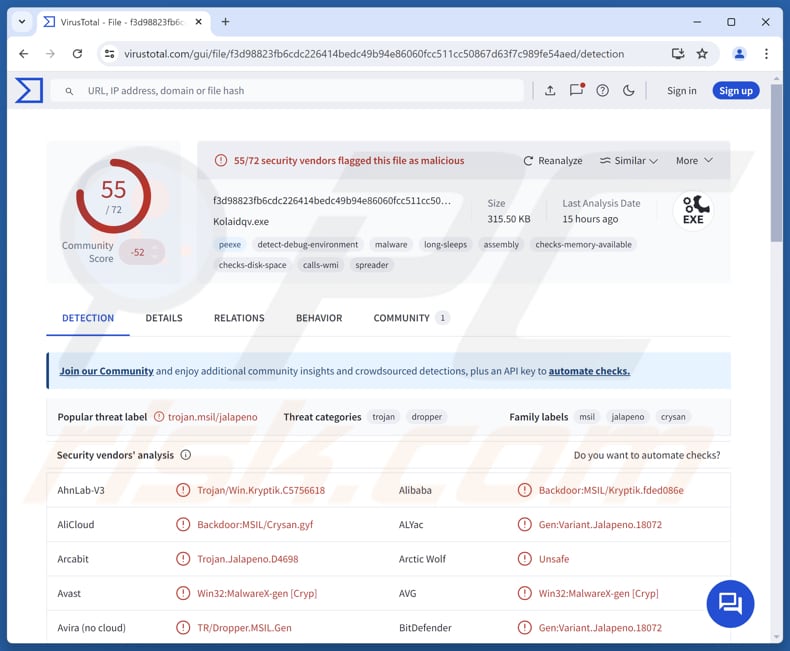
Mehr über PureRAT
PureRAT zielt auf Webbrowser wie 360Browser, 7Star, Amigo, Atom, Brave, CentBrowser, Chedot, Chrome, ChromePlus, Chromium, Citrio, CocCoc, Comodo, Coowon, Dragon, Edge, Elements, Epic Privacy, Iridium, K-Melon, Kometa, liebao, Maxthon3, Nichrome, Orbitum, QIP Surf, QQBrowser, Sleipnir5, Sputnik, Torch, Uran und Vivaldi.
Die Malware zielt bekanntermaßen auf Browser-Erweiterungen ab, die mit Kryptowährungs-Wallets verknüpft sind. Darüber hinaus durchsucht sie das System nach Desktop-Kryptoanwendungen wie Atomic Wallet, Exodus und Ledger Live. Weitere betroffene Anwendungen sind Foxmail, Outlook, Steam und Telegram. PureRAT extrahiert Informationen aus den Installations- und Datenordnern der oben genannten Anwendungen.
PureRAT ermöglicht es Angreifern außerdem, über versteckte RDP-Verbindungen aus der Ferne auf ein System zuzugreifen und den Desktop mit Maus und Tastatur zu steuern. Es kann die Webcam des Opfers anzeigen, über das Mikrofon mithören und Tastenanschläge sowohl in Echtzeit als auch offline protokollieren. Die Malware kann Befehle über eine Remote-CMD-Schnittstelle ausführen und die Angreifer benachrichtigen, wenn bestimmte Fenster erscheinen.
Es enthält auch einen Krypto-Clipper, um Kryptowährungstransaktionen zu kapern. Darüber hinaus umfasst PureRAT einen Dateimanager, einen Prozessmanager, einen Registrierungsmanager, einen Netzwerkmanager und einen Startmanager. Es kann DDoS-Angriffe starten, verfügt über einen Streaming-Bot-Manager für Twitch und YouTube und ermöglicht die Injektion von .NET-Code.
Über sein Ausführungszentrum kann PureRAT Dateien direkt in den Speicher herunterladen und ausführen oder sie auf der Festplatte speichern und ausführen. Es kann auch Updates herunterladen. Seine Verbindungsmanagementfunktion ermöglicht es ihm, aktive Verbindungen zu schließen, neu zu starten, zu deinstallieren oder zu blockieren, und unterstützt Live-Änderungen von IP-Adressen und Ports.
PureRAT kann auch einen Chat zwischen dem Angreifer und dem infizierten Benutzer starten, Torrents seeden oder leeching, Websites öffnen, Ausnahmen zu Windows Defender hinzufügen, Systemwiederherstellungspunkte löschen und die Host-Datei bearbeiten. Es listet PC-Spezifikationen auf, führt PowerShell-Einzeiler aus und enthält einen Bot-Killer, um bösartige Prozesse zu beenden oder zu löschen.
Außerdem erkennt es aktive Fenster und listet installierte Anwendungen auf. Schließlich bietet PureRAT Optionen zur PC-Steuerung, mit denen Angreifer das infizierte Gerät herunterfahren oder neu starten können.
| Name | Fernzugriffstrojaner PureRAT |
| Art der Bedrohung | Remote-Verwaltungstrojaner |
| Erkennungsnamen | Avast (Win32:MalwareX-gen [Cryp]), Combo Cleaner (Gen:Variant.Jalapeno.18072), ESET-NOD32 (A Variant Of MSIL/Kryptik.ANPO), Kaspersky (HEUR:Backdoor.MSIL. Crysan.gen), Microsoft (Backdoor:MSIL/Crysan. APTA!MTB), Vollständige Liste (VirusTotal) |
| Symptome | Remote-Access-Trojaner sind oft so konzipiert, dass sie sich heimlich in den Computer des Opfers einschleusen und dort unbemerkt bleiben, sodass auf einem infizierten Rechner keine besonderen Symptome erkennbar sind. |
| Verbreitungsmethoden | Infizierte E-Mail-Anhänge, Social Engineering. |
| Schäden | Gestohlene Passwörter und Bankdaten, Identitätsdiebstahl, Einbindung des Computers des Opfers in ein Botnetz, zusätzliche Infektionen, finanzielle Verluste und mehr. |
| Malware-Entfernung (Windows) |
Um mögliche Malware-Infektionen zu entfernen, scannen Sie Ihren Computer mit einer legitimen Antivirus-Software. Unsere Sicherheitsforscher empfehlen die Verwendung von Combo Cleaner. Combo Cleaner herunterladenDer kostenlose Scanner überprüft, ob Ihr Computer infiziert ist. Um das Produkt mit vollem Funktionsumfang nutzen zu können, müssen Sie eine Lizenz für Combo Cleaner erwerben. Auf 7 Tage beschränkte kostenlose Testversion verfügbar. Eigentümer und Betreiber von Combo Cleaner ist RCS LT, die Muttergesellschaft von PCRisk. |
Fazit
Zusammenfassend lässt sich sagen, dass PureRAT ein leistungsstarker Fernzugriffstrojaner ist. Opfer von PureRAT können unter anderem finanzielle Verluste, Identitätsdiebstahl, unbefugten Zugriff auf Konten und Systemkompromittierung erleiden. Aufgrund seiner vielfältigen Fähigkeiten stellt es eine ernsthafte Bedrohung sowohl für Einzelpersonen als auch für Organisationen dar.
Einige Beispiele für andere RATs sind PylangGhost RAT, Sakura RAT und und Sorillus RAT.
Wie hat sich PureRAT in meinen Computer eingeschleust?
Es ist bekannt, dass PureRAT Systeme durch Social-Engineering-Angriffe infiltriert. Die Angreifer geben sich als neue Kunden aus und senden dem Opfer eine PDF-Datei, die einen Link zu einem Zoho WorkDrive-Ordner enthält. Dieser Ordner enthält bösartige ZIP-Dateien.
Nach dem Öffnen liefert die Datei eine bösartige DLL, die mit dem Ghost Crypt-Verschlüsselungsprogramm verschlüsselt ist. Diese DLL verwendet eine Technik namens „Process Hypnosis Injection“, um PureRAT heimlich in einen legitimen Windows-Prozess einzuschleusen.
Wie kann man die Installation von Malware vermeiden?
Halten Sie Ihr Betriebssystem und Ihre Anwendungen stets auf dem neuesten Stand und scannen Sie Ihren Computer regelmäßig mit einer vertrauenswürdigen Sicherheitssoftware. Seien Sie vorsichtig mit E-Mails – öffnen Sie keine Anhänge und klicken Sie nicht auf Links, wenn die Nachricht unerwartet, irrelevant oder von einem unbekannten Absender stammt.
Laden Sie Apps und Dateien nur von offiziellen Websites oder legitimen App-Stores herunter. Laden Sie niemals raubkopierte Software oder Cracking-Tools herunter. Klicken Sie nicht auf Pop-ups, Anzeigen oder verdächtige Schaltflächen auf fragwürdigen Websites und erteilen Sie solchen Seiten keine Benachrichtigungsberechtigungen.
Wenn Sie glauben, dass Ihr Computer bereits infiziert ist, empfehlen wir Ihnen, einen Scan mit Combo Cleaner Antivirus für Windows durchzuführen, um die eingeschleuste Malware automatisch zu entfernen.
Website, die für PureRAT wirbt:
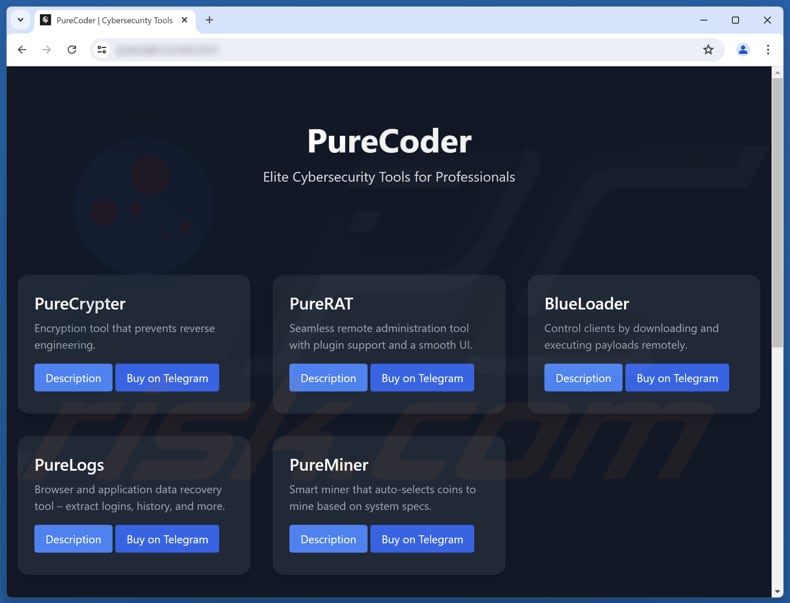
Verwaltungsbereich von PureRAT:
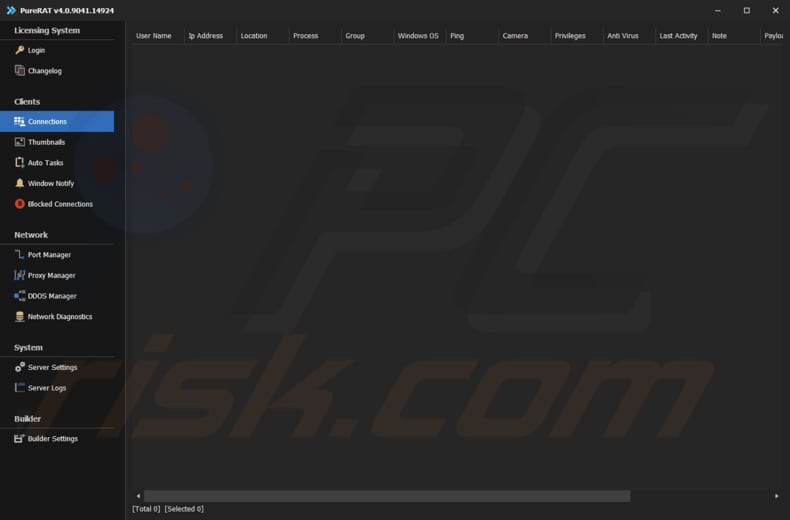
Umgehende automatische Entfernung von Malware:
Die manuelle Entfernung einer Bedrohung kann ein langer und komplizierter Prozess sein, der fortgeschrittene Computerkenntnisse voraussetzt. Combo Cleaner ist ein professionelles, automatisches Malware-Entfernungstool, das zur Entfernung von Malware empfohlen wird. Laden Sie es durch Anklicken der untenstehenden Schaltfläche herunter:
LADEN Sie Combo Cleaner herunterIndem Sie Software, die auf dieser Internetseite aufgeführt ist, herunterladen, stimmen Sie unseren Datenschutzbestimmungen und Nutzungsbedingungen zu. Der kostenlose Scanner überprüft, ob Ihr Computer infiziert ist. Um das Produkt mit vollem Funktionsumfang nutzen zu können, müssen Sie eine Lizenz für Combo Cleaner erwerben. Auf 7 Tage beschränkte kostenlose Testversion verfügbar. Eigentümer und Betreiber von Combo Cleaner ist RCS LT, die Muttergesellschaft von PCRisk.
Schnellmenü:
- Was ist PureRAT?
- SCHRITT 1. Manuelles Entfernen der PureRAT-Malware.
- SCHRITT 2. Überprüfen Sie, ob Ihr Computer sauber ist.
Wie entfernt man Malware manuell?
Die manuelle Entfernung von Malware ist eine komplizierte Aufgabe – in der Regel ist es am besten, dies automatisch von Antiviren- oder Anti-Malware-Programmen durchführen zu lassen. Um diese Malware zu entfernen, empfehlen wir die Verwendung von Combo Cleaner Antivirus für Windows.
Wenn Sie Malware manuell entfernen möchten, müssen Sie zunächst den Namen der Malware identifizieren, die Sie entfernen möchten. Hier ist ein Beispiel für ein verdächtiges Programm, das auf dem Computer eines Benutzers ausgeführt wird:

Wenn Sie die Liste der auf Ihrem Computer ausgeführten Programme überprüft haben, beispielsweise mit dem Task-Manager, und ein verdächtiges Programm identifiziert haben, sollten Sie mit den folgenden Schritten fortfahren:
 Laden Sie ein Programm namens Autoruns herunter. Dieses Programm zeigt Autostart-Anwendungen, die Registrierung und Dateisystemspeicherorte an:
Laden Sie ein Programm namens Autoruns herunter. Dieses Programm zeigt Autostart-Anwendungen, die Registrierung und Dateisystemspeicherorte an:

 Starten Sie Ihren Computer im abgesicherten Modus neu:
Starten Sie Ihren Computer im abgesicherten Modus neu:
Benutzer von Windows XP und Windows 7: Starten Sie Ihren Computer im abgesicherten Modus. Klicken Sie auf „Start“, dann auf „Herunterfahren“, dann auf „Neustart“ und schließlich auf „OK“. Drücken Sie während des Startvorgangs Ihres Computers mehrmals die F8-Taste auf Ihrer Tastatur, bis das Menü „Erweiterte Windows-Startoptionen“ angezeigt wird, und wählen Sie dann „Abgesicherter Modus mit Netzwerktreibern“ aus der Liste aus.

Video, das zeigt, wie Sie Windows 7 im „abgesicherten Modus mit Netzwerkunterstützung” starten:
Benutzer von Windows 8: Starten Sie Windows 8 im abgesicherten Modus mit Netzwerkunterstützung – Gehen Sie zum Startbildschirm von Windows 8, geben Sie „Erweitert” ein und wählen Sie in den Suchergebnissen „Einstellungen” aus. Klicken Sie auf „Erweiterte Startoptionen” und wählen Sie im geöffneten Fenster „Allgemeine PC-Einstellungen” die Option „Erweiterter Start” aus.
Klicken Sie auf die Schaltfläche „Jetzt neu starten”. Ihr Computer wird nun neu gestartet und das Menü „Erweiterte Startoptionen“ angezeigt. Klicken Sie auf die Schaltfläche „Problembehandlung“ und dann auf die Schaltfläche „Erweiterte Optionen“. Klicken Sie im Bildschirm „Erweiterte Optionen“ auf „Starteinstellungen“.
Klicken Sie auf die Schaltfläche „Neustart“. Ihr PC wird neu gestartet und der Bildschirm „Starteinstellungen“ angezeigt. Drücken Sie F5, um im abgesicherten Modus mit Netzwerkunterstützung zu starten.

Video, das zeigt, wie Sie Windows 8 im „abgesicherten Modus mit Netzwerkunterstützung” starten:
Windows 10-Benutzer: Klicken Sie auf das Windows-Logo und wählen Sie das Symbol „Power“. Klicken Sie im geöffneten Menü auf „Neustart“, während Sie die Umschalttaste auf Ihrer Tastatur gedrückt halten. Klicken Sie im Fenster „Option auswählen“ auf „Problembehandlung“ und wählen Sie anschließend „Erweiterte Optionen“.
Wählen Sie im Menü „Erweiterte Optionen“ die Option „Starteinstellungen“ und klicken Sie auf die Schaltfläche „Neustart“. Im folgenden Fenster sollten Sie die Taste „F5“ auf Ihrer Tastatur drücken. Dadurch wird Ihr Betriebssystem im abgesicherten Modus mit Netzwerkunterstützung neu gestartet.

Video, das zeigt, wie Sie Windows 10 im „abgesicherten Modus mit Netzwerkunterstützung” starten:
 Entpacken Sie das heruntergeladene Archiv und führen Sie die Datei „Autoruns.exe“ aus.
Entpacken Sie das heruntergeladene Archiv und führen Sie die Datei „Autoruns.exe“ aus.

 Klicken Sie in der Anwendung „Autoruns“ oben auf „Optionen“ und deaktivieren Sie die Optionen „Leere Speicherorte ausblenden“ und „Windows-Einträge ausblenden“. Klicken Sie anschließend auf das Symbol „Aktualisieren“.
Klicken Sie in der Anwendung „Autoruns“ oben auf „Optionen“ und deaktivieren Sie die Optionen „Leere Speicherorte ausblenden“ und „Windows-Einträge ausblenden“. Klicken Sie anschließend auf das Symbol „Aktualisieren“.

 Überprüfen Sie die Liste der Anwendung „Autoruns“ und suchen Sie die Malware-Datei, die Sie entfernen möchten.
Überprüfen Sie die Liste der Anwendung „Autoruns“ und suchen Sie die Malware-Datei, die Sie entfernen möchten.
Notieren Sie sich den vollständigen Pfad und Namen. Beachten Sie, dass einige Malware-Programme ihre Prozessnamen unter legitimen Windows-Prozessnamen verstecken. In dieser Phase ist es sehr wichtig, dass Sie keine Systemdateien löschen. Wenn Sie das verdächtige Programm gefunden haben, das Sie entfernen möchten, klicken Sie mit der rechten Maustaste auf den Namen und wählen Sie „Löschen”.

Nachdem Sie die Malware über die Anwendung „Autoruns“ entfernt haben (dadurch wird sichergestellt, dass die Malware beim nächsten Systemstart nicht automatisch ausgeführt wird), sollten Sie auf Ihrem Computer nach dem Namen der Malware suchen. Stellen Sie sicher, dass Sie versteckte Dateien und Ordner aktivieren, bevor Sie fortfahren. Wenn Sie den Dateinamen der Malware finden, entfernen Sie ihn unbedingt.

Starten Sie Ihren Computer im normalen Modus neu. Wenn Sie diese Schritte befolgen, sollte jegliche Malware von Ihrem Computer entfernt werden. Beachten Sie, dass die manuelle Entfernung von Bedrohungen fortgeschrittene Computerkenntnisse erfordert. Wenn Sie nicht über diese Kenntnisse verfügen, überlassen Sie die Malware-Entfernung Antiviren- und Anti-Malware-Programmen.
Diese Schritte funktionieren möglicherweise nicht bei fortgeschrittenen Malware-Infektionen. Wie immer ist es besser, einer Infektion vorzubeugen, als zu versuchen, Malware später zu entfernen. Um Ihren Computer sicher zu halten, installieren Sie die neuesten Betriebssystem-Updates und verwenden Sie Antiviren-Software. Um sicherzugehen, dass Ihr Computer frei von Malware-Infektionen ist, empfehlen wir, ihn mit Combo Cleaner Antivirus für Windows zu scannen.
Häufig gestellte Fragen (FAQ)
Mein Computer ist mit der Malware PureRAT infiziert. Sollte ich mein Speichergerät formatieren, um sie zu entfernen?
Durch das Formatieren Ihres Speichergeräts wird PureRAT entfernt, aber es ist ein drastischer Schritt, der zum Verlust all Ihrer Daten führt, sofern Sie keine Sicherungskopie haben. Vor dem Formatieren können Sie versuchen, ein seriöses Sicherheitstool wie Combo Cleaner zu verwenden, um die Infektion zu erkennen und zu entfernen.
Was sind die größten Probleme, die Malware verursachen kann?
Malware kann Datendiebstahl, finanzielle Verluste, Systemschäden, Datenschutzverletzungen und unbefugten Zugriff auf Konten verursachen. Sie kann auch Geräte verlangsamen oder zum Absturz bringen und sich auf andere Systeme ausbreiten.
Was ist der Zweck der PureRAT-Malware?
Zu ihren Zwecken gehören der Diebstahl sensibler Daten (insbesondere aus Browsern und Kryptowährungs-Apps), das Ausspionieren von Benutzern über Webcam und Mikrofon, das Protokollieren von Tastenanschlägen, das Hijacken von Kryptowährungstransaktionen, das Verwalten von Dateien und Prozessen, das Starten von Angriffen wie DDoS und das Deaktivieren von Sicherheitsfunktionen.
Wie ist PureRAT in meinen Computer gelangt?
PureRAT hat Ihren Computer wahrscheinlich durch eine Social-Engineering-Attacke infiziert. Der Angreifer hat Ihnen eine PDF-Datei mit einem Link zu einem Zoho WorkDrive-Ordner geschickt, der eine bösartige ZIP-Datei enthielt, und Sie unter Druck gesetzt, diese auszuführen. Nach der Ausführung hat er eine Stealth-Technik verwendet, um PureRAT in einen legitimen Windows-Prozess einzuschleusen.
Schützt mich Combo Cleaner vor Malware?
Ja, Combo Cleaner kann fast alle bekannten Malware erkennen und entfernen. Da sich hochentwickelte Malware oft tief im System versteckt, ist eine vollständige Systemprüfung unerlässlich.
Teilen:

Tomas Meskauskas
Erfahrener Sicherheitsforscher, professioneller Malware-Analyst
Meine Leidenschaft gilt der Computersicherheit und -technologie. Ich habe mehr als 10 Jahre Erfahrung in verschiedenen Unternehmen im Zusammenhang mit der Lösung computertechnischer Probleme und der Internetsicherheit. Seit 2010 arbeite ich als Autor und Redakteur für PCrisk. Folgen Sie mir auf Twitter und LinkedIn, um über die neuesten Bedrohungen der Online-Sicherheit informiert zu bleiben.
Das Sicherheitsportal PCrisk wird von der Firma RCS LT bereitgestellt.
Gemeinsam klären Sicherheitsforscher Computerbenutzer über die neuesten Online-Sicherheitsbedrohungen auf. Weitere Informationen über das Unternehmen RCS LT.
Unsere Anleitungen zur Entfernung von Malware sind kostenlos. Wenn Sie uns jedoch unterstützen möchten, können Sie uns eine Spende schicken.
SpendenDas Sicherheitsportal PCrisk wird von der Firma RCS LT bereitgestellt.
Gemeinsam klären Sicherheitsforscher Computerbenutzer über die neuesten Online-Sicherheitsbedrohungen auf. Weitere Informationen über das Unternehmen RCS LT.
Unsere Anleitungen zur Entfernung von Malware sind kostenlos. Wenn Sie uns jedoch unterstützen möchten, können Sie uns eine Spende schicken.
Spenden
▼ Diskussion einblenden